Tarayıcıyı Bir Kablolu LAN Üzerinden Bağlama (IP Adresini Manuel Olarak Atarken)
Tarayıcıyı ambalajından çıkartma prosedürü için Başlarken bölümüne bakın.
Yazılımın eski bir sürümü kurulmuşsa önce bunu kaldırın.
Yazılımı kaldırma prosedürü için bkz. Yazılımı Kaldırma.
- Bilgisayarı açın ve yönetici ayrıcalıklarına sahip bir kullanıcı olarak Windows'ta oturum açın.
-
Setup (Kurulum) DVD-ROM'unu DVD sürücüsüne yerleştirin.
[fi Series Kurulum] ekranı açılır.
İPUCU[fi Series Kurulum] penceresi açılmazsa, [Dosya Gezgini] veya [Bilgisayar] aracılığıyla Setup DVD-ROM'undaki "Setup.exe" dosyasına çift tıklayın.
- Kullanılacak tarayıcının model adına tıklayın (bir model adı seçme ekranı görüntülenirse).
- [Yükleme (Önerilen)] veya [Yükleme (Özel)] seçeneklerinden birini seçin.
[Yükleme (Önerilen)] için
Tarayıcıyı çalıştırmak üzere gerekli tüm yazılımı yüklemek için [Yükleme (Önerilen)] seçeneğini seçin.
[Yükleme (Önerilen)] tuşuna tıklayın.
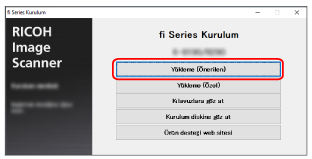
Bir kurulum yöntemi seçme penceresinde, istediğiniz kurulum yöntemini seçin.
En güncel yazılımı indirmeyi ve yüklemeyi veya yazılımı Kurulum DVD-ROM'undan yüklemeyi seçebilirsiniz.
Pencerede görüntülenen komutları izleyerek yazılımı yükleyin.
Yazılımın kurulumu tamamlandığında [Tarayıcı Nasıl Bağlanır] penceresi açılır.
İPUCU[Yükleme (Önerilen)] seçildiğinde aşağıdaki yazılımlar yüklenir:
PaperStream IP (TWAIN)
Network Setup Tool for fi Series
Software Operation Panel
Error Recovery Guide
PaperStream ClickScan
PaperStream Capture
Kılavuzlar
fi Series Online Update
[Yükleme (Özel)] için
Gereken yazılımları seçmek ve yüklemek için [Yükleme (Özel)] seçeneğini seçin.
[Yükleme (Özel)] düğmesine tıklayın.
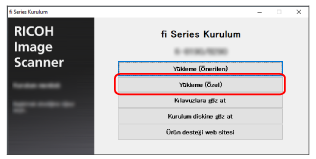
Bir kurulum yöntemi seçme penceresinde, istediğiniz kurulum yöntemini seçin.
En güncel yazılımı indirmeyi ve yüklemeyi veya yazılımı Kurulum DVD-ROM'undan yüklemeyi seçebilirsiniz.
Yüklenecek yazılımların onay kutularını işaretleyip [İleri] düğmesine tıklayın.
Pencerede görüntülenen komutları izleyerek yazılımı yükleyin.
Yazılımın kurulumu tamamlandığında [Tarayıcı Nasıl Bağlanır] penceresi açılır.
- [Ağ] seçeneğini seçin.
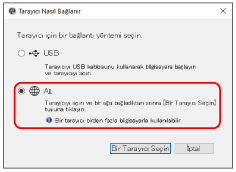
- Tarayıcıyı bilgisayara aşağıdaki gibi bağlayın.
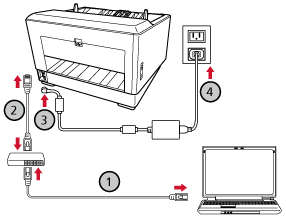
- Bilgisayarı bir ağa bir kablolu LAN veya Wi-Fi üzerinden bağlayın (
 ).
).
Aşağıdaki prosedür, bilgisayarı kablolu LAN üzerinden bir ağ cihazına bağlamak için bir örnek göstermektedir.
Bilgisayarı ağa bağlama ile ilgili ayrıntılar için bilgisayarınızın kılavuzuna bakın.
- Tarayıcıyı ağ cihazına bir kablolu LAN üzerinden bağlayın (
 ).
).
- Elektrik kablosunu tarayıcıya ve bir elektrik prizine takın (
 ,
, ).
).
- Tarayıcıyı açın.
Ayrıntılar için bkz. Tarayıcıyı Açma.
- Dokunmatik ekranda garanti bilgileri görüntülendiğinde, görüntülenen bilgileri onaylayın ve [OK] düğmesine basın.
İPUCU
Dokunmatik ekranın görüntüleme dili için varsayılan ayar İngilizcedir.
Görüntüleme dili aşağıdaki prosedürle görünen ekranda değiştirilebilir:
 → [Görüntüleme dili]
→ [Görüntüleme dili]
- Bilgisayarı bir ağa bir kablolu LAN veya Wi-Fi üzerinden bağlayın (
- [Tarayıcı Nasıl Bağlanır] penceresinde [Bir Tarayıcı Seçin] tuşuna tıklayın.
[Tarayıcı Seçme Aracı] penceresi açılır.
- [Bir IP Adresi Ayarlayın] tuşuna tıklayın.
Tarayıcıyı USB kablosuyla bilgisayara bağlamanızı isteyen bir mesaj görüntülenir.
- Tarayıcıyı birlikte verilen USB kablosunu kullanarak bilgisayara bağlayın ve mesaj penceresindeki [Tamam] tuşuna tıklayın.
IP Adresi Ayarlama Aracı için oturum açma penceresi açılır.
İPUCUUSB kablosunu bağlarken LAN kablosunu tarayıcıdan ayırmanıza gerek yoktur.
USB kablosunu tarayıcıya takarken USB kablosundaki USB logosu yukarı bakacak şekilde takın.
- Varsayılan yönetici parolasını girin ve [Oturum Aç] tuşuna tıklayın.
Varsayılan yönetici parolasını bir etiket bulunup bulunmadığını kontrol ederek kontrol edebilirsiniz.
Etiket ile ilgili ayrıntılar için bkz. Ürün Etiketinin Kontrolü.
[IP Adresi Ayarlama Aracı] penceresi açılır.
- IP adresini ve tarayıcı adını ayarlayın ve ardından [Tamam] tuşuna tıklayın.
Varsayılan tarayıcı adı: "(Model Adı) - (Seri No.)".
Tarayıcı seri numarası tarayıcının arka tarafındaki etikette kontrol edilebilir. Ayrıntılar için bkz. Ürün Etiketinin Kontrolü.
IP Adresi Ayarlama Aracı ile ilgili ayrıntılar için Network Setup Tool for fi Series Yardım'a bakın.
İPUCUAyarladığınız tarayıcı adı ve IP adresi, Tarayıcı Seçme Aracı'ndaki tarayıcı listesinde görüntülenir.
- USB kablosunu tarayıcıdan ayırın.
- Kullanmak istediğiniz tarayıcıyı aramak için [Tarayıcı Seçme Aracı] penceresinde [Tekrar ara] tuşuna tıklayın.
Tarayıcı, IP adresi değiştirildikten hemen sonra tarayıcı listesinde gösterilmez. [Tekrar ara] tuşuna tıklayarak tarayıcıyı arayın.
Tarayıcı Seçme Aracı ile ilgili ayrıntılar için Network Setup Tool for fi Series Yardım'a bakın.
- Tarayıcı listesinde, tarayıcıya ait onay kutusunu seçin.
Tarayıcı Seçme Aracı ile ilgili ayrıntılar için Network Setup Tool for fi Series Yardım'a bakın.
İPUCUTarayıcı adı ve IP adresi aşağıdaki prosedürle görünen ekranda da kontrol edilebilir:
 → [Tarayıcı Bilgisi] → [Ağ]
→ [Tarayıcı Bilgisi] → [Ağ] - [Tarayıcı Seçme Aracı] penceresini kapatmak için [Tamam] tuşuna tıklayın.
- [fi Series Kurulum] penceresinde [Çıkış] tuşuna tıklayın.
-
Tarayıcının taramaya başlamaya hazır durumda olup olmadığını kontrol edin.
Ayrıntılar için bkz. Temel Tarama.
Tarayıcı Seçme Aracı başlamazsa Tarayıcı Seçme Aracını Başlatma öğesine başvurun ve başlatın.
IP Adresi Ayarlama Aracı başlamazsa IP Adresi Ayarlama Aracını Başlatma öğesine başvurun ve başlatın.
Tarayıcının ağ ayarları fi Series Ağ Ayarları'nda da yapılandırılabilir.
Ayrıntılar için bkz. Ağ Ayarları (fi Series Ağ Ayarları).
